安裝完win7後分割區
- PHPz轉載
- 2024-02-11 17:09:171416瀏覽
php小編柚子為您介紹安裝完Win7後分割區的相關內容。在安裝完Windows 7作業系統後,分割區是一個重要的步驟。透過對硬碟進行適當的分區,可以更好地管理和組織儲存空間,提高系統效能和資料安全性。在分區過程中,我們可以根據實際需求設定不同的分區大小和格式,以便更好地滿足個人或工作需求。在本文中,我們將討論安裝完Win7後分區的步驟和注意事項,幫助您更好地進行分區設定。
很多使用者在每次安裝電腦系統的時候,忘記分割區或不會分割區,只留了一個C碟。如果只有一個C盤電腦使用會不會卡,答案是不會卡的。但從系統管理角度講,只有一個C盤,如果你的系統壞了,想重裝系統就比較麻煩了。想重裝,你就需要把你自己的資料檔案複製到其他行動硬碟或電腦裡面(前提是你自己知道你的檔案在哪裡),才能下一步做系統。所以從實用角度講,一塊硬碟,分兩區是比較合理的。 C盤裝系統,D盤裝資料和軟體以及其他一些東西(你懂得)。那我們要如何在電腦裝完系統之後再次分割呢?再這裡交給小夥伴一個簡單易學的方法。
首先,我們開啟磁碟管理。使用快捷鍵Win X,並選擇【磁碟管理】。這個快速鍵位於筆記型電腦鍵盤的FN鍵和ALT鍵之間的四個小方塊的按鍵上。
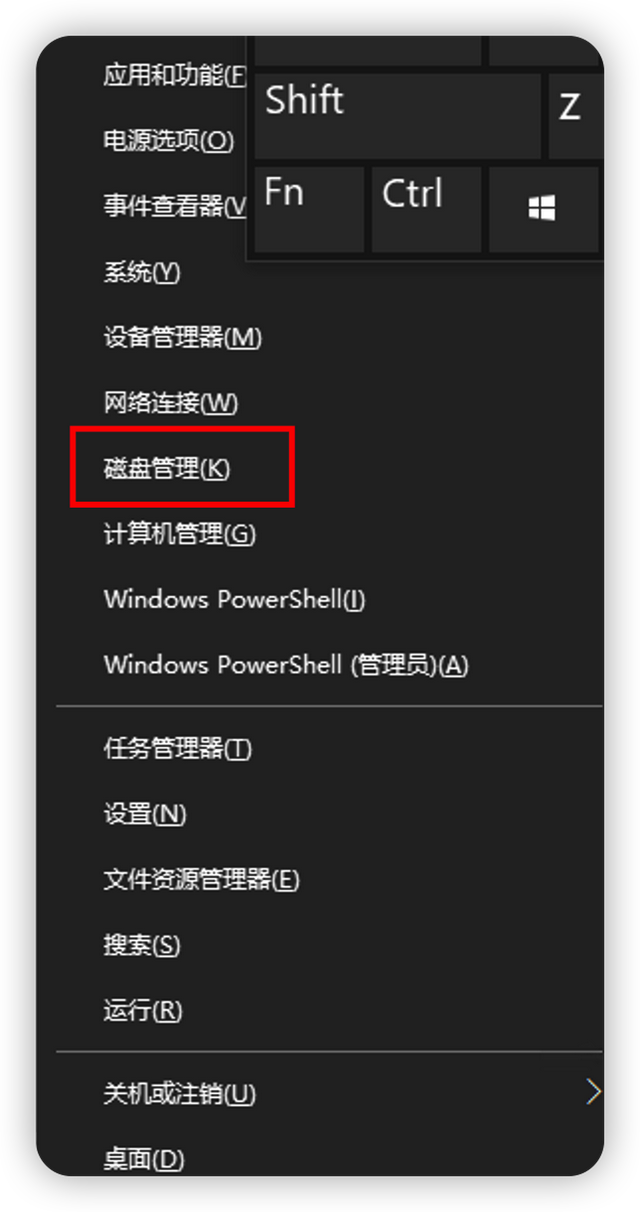
在磁碟管理介面-選擇C盤,右鍵選擇【壓縮磁碟區】

#等待幾秒鐘後,會彈出一個對話方塊。在這個對話方塊中,您需要前往下一頁並在【輸入空間量】的位置輸入您想要壓縮的空間大小。例如,如果您想要壓縮大約100G的空間,您需要輸入102400;如果您想要壓縮大約200G的空間,您需要輸入204800,以此類推。您也可以隨意輸入其他數值。接下來,點擊下一頁即可。
php小編柚子為您介紹安裝完Win7後分割區的相關內容。在安裝完Windows 7作業系統後,分割區是一個重要的步驟。透過對硬碟進行適當的分區,可以更好地管理和組織儲存空間,提高系統效能和資料安全性。在分區過程中,我們可以根據實際需求設定不同的分區大小和格式,以便更好地滿足個人或工作需求。在本文中,我們將討論安裝完Win7後分區的步驟和注意事項,幫助您更好地進行分區設定。
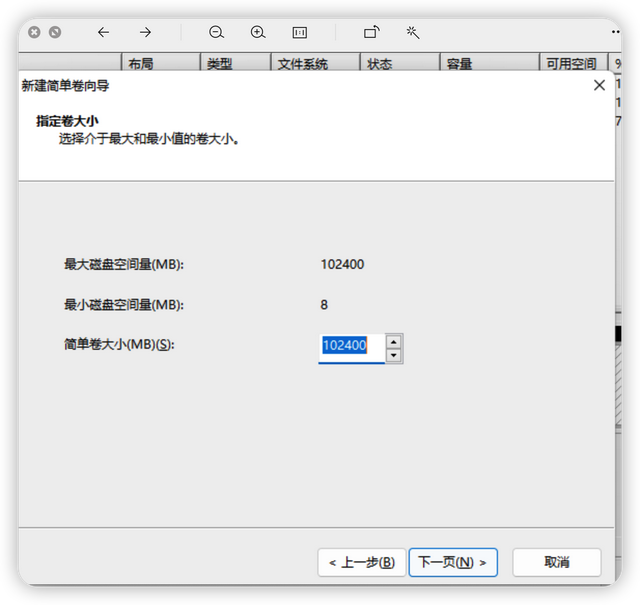
選擇磁碟機號,預設選擇就行,下一頁
php小編柚子為您介紹安裝完Win7後分割區的相關內容。在安裝完Windows 7作業系統後,分割區是一個重要的步驟。透過對硬碟進行適當的分區,可以更好地管理和組織儲存空間,提高系統效能和資料安全性。在分區過程中,我們可以根據實際需求設定不同的分區大小和格式,以便更好地滿足個人或工作需求。在本文中,我們將討論安裝完Win7後分區的步驟和注意事項,幫助您更好地進行分區設定。

磁碟區標可以修改下名稱,或是預設也可以
php小編柚子為您介紹安裝完Win7後分割區的相關內容。在安裝完Windows 7作業系統後,分割區是一個重要的步驟。透過對硬碟進行適當的分區,可以更好地管理和組織儲存空間,提高系統效能和資料安全性。在分區過程中,我們可以根據實際需求設定不同的分區大小和格式,以便更好地滿足個人或工作需求。在本文中,我們將討論安裝完Win7後分區的步驟和注意事項,幫助您更好地進行分區設定。
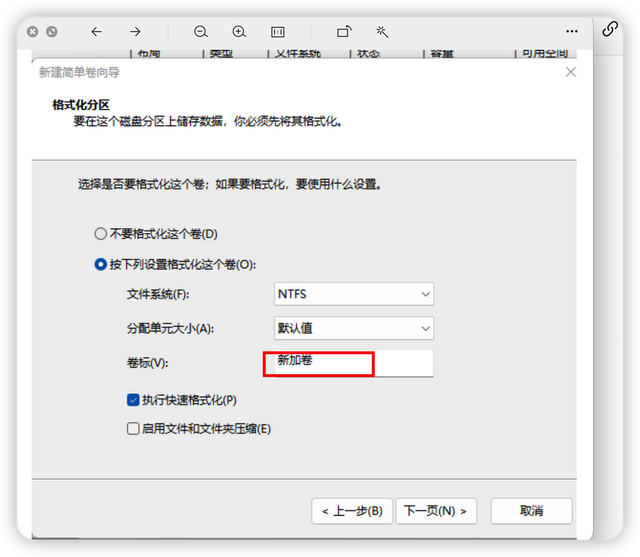
完成
php小編柚子為您介紹安裝完Win7後分割區的相關內容。在安裝完Windows 7作業系統後,分割區是一個重要的步驟。透過對硬碟進行適當的分區,可以更好地管理和組織儲存空間,提高系統效能和資料安全性。在分區過程中,我們可以根據實際需求設定不同的分區大小和格式,以便更好地滿足個人或工作需求。在本文中,我們將討論安裝完Win7後分區的步驟和注意事項,幫助您更好地進行分區設定。

這樣在看下我的電腦,就分出來一個盤了,是不是很簡單,快實操下吧
php小編柚子為您介紹安裝完Win7後分割區的相關內容。在安裝完Windows 7作業系統後,分割區是一個重要的步驟。透過對硬碟進行適當的分區,可以更好地管理和組織儲存空間,提高系統效能和資料安全性。在分區過程中,我們可以根據實際需求設定不同的分區大小和格式,以便更好地滿足個人或工作需求。在本文中,我們將討論安裝完Win7後分區的步驟和注意事項,幫助您更好地進行分區設定。

關注我,每天一個電腦小知識。
以上是安裝完win7後分割區的詳細內容。更多資訊請關注PHP中文網其他相關文章!

